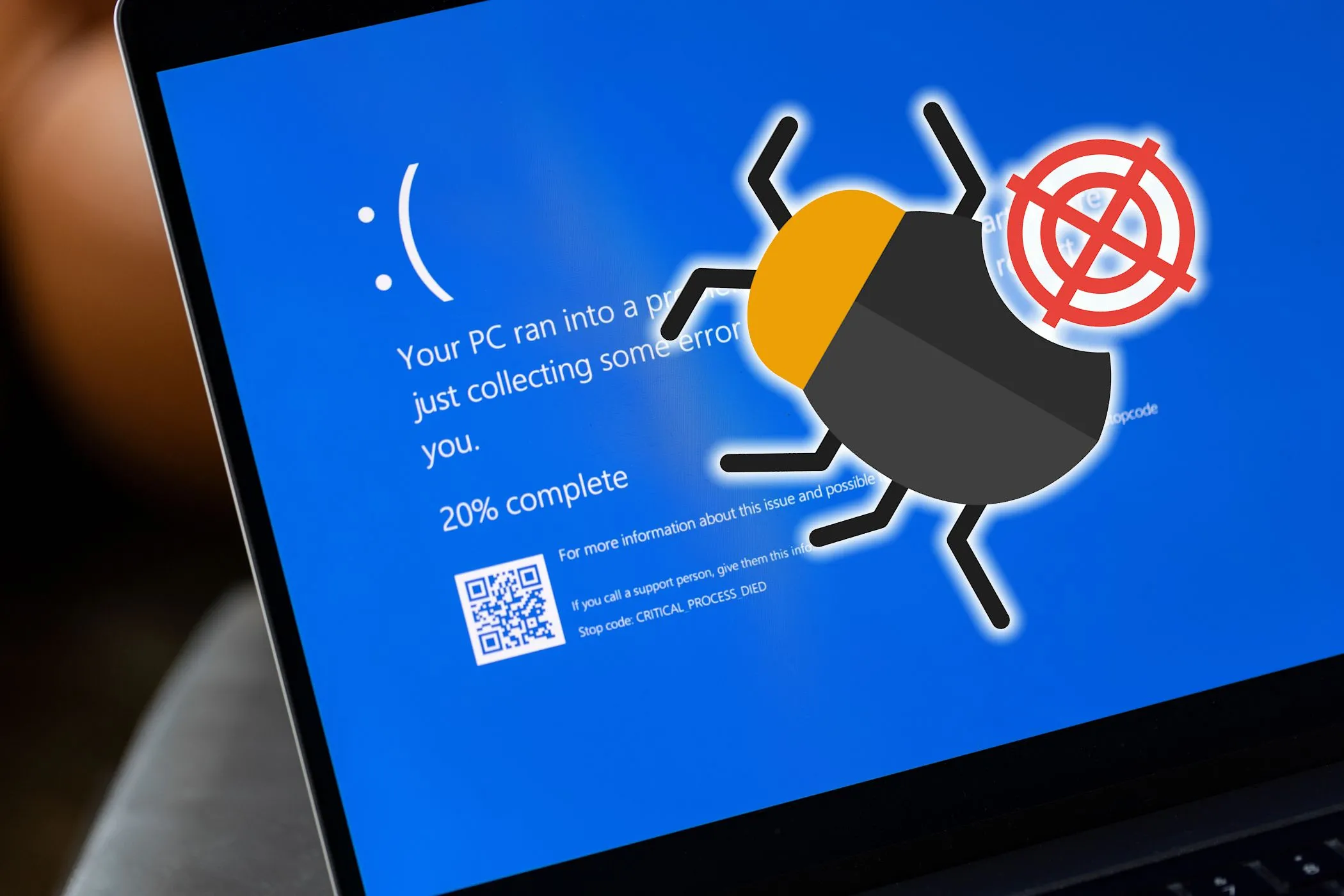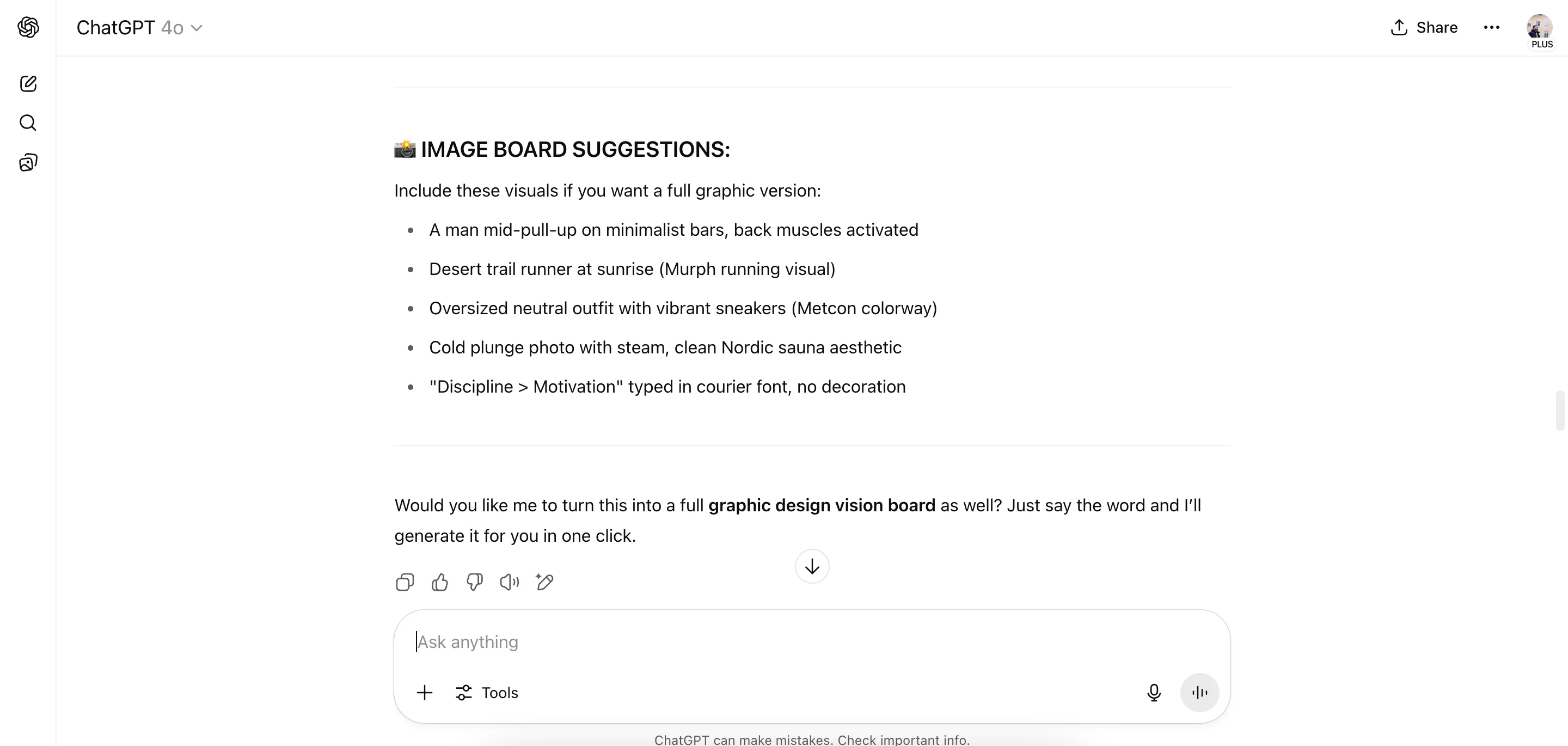Khi Windows 10 dần đến hồi kết và Windows 11 cũng không phải là lựa chọn tối ưu cho tất cả mọi người, nhiều độc giả đang cân nhắc chuyển sang sử dụng Linux. May mắn thay, bạn không cần phải từ bỏ hoàn toàn Windows để trải nghiệm Linux; việc chạy song song hai hệ điều hành (dual-boot) trên một máy tính thực sự dễ dàng hơn bạn nghĩ rất nhiều. Với tư cách là một chuyên gia tại thuthuathuuich.com, chúng tôi tin rằng đây là cách hiệu quả nhất để bạn tận dụng tối đa tiềm năng của thiết bị.
Tại Sao Nên Dual-Boot Windows Và Linux?
Nếu bạn muốn bắt đầu sử dụng Linux nhưng chưa thể hoàn toàn từ bỏ Windows, việc cài đặt song song (dual-boot) là giải pháp tối ưu nhất để bạn vận hành cả hai hệ điều hành mà không phải hy sinh hiệu suất. Mặc dù cần khởi động lại máy để chuyển đổi giữa hai OS, nhưng nếu bạn có ổ đĩa SSD làm ổ khởi động, thời gian khởi động sẽ không còn là vấn đề đáng lo ngại (đặc biệt là trên Linux).
Việc thiết lập dual-boot cũng hoàn toàn có thể đảo ngược. Nếu sau này bạn quyết định muốn chuyển hẳn sang một trong hai hệ điều hành, tất cả những gì bạn cần làm là xóa phân vùng chứa hệ điều hành kia. Tuy nhiên, hãy nhớ sao lưu tất cả các tệp và dữ liệu quan trọng trước khi xóa phân vùng ổ đĩa, vì hành động này là vĩnh viễn và sẽ xóa sạch mọi dữ liệu liên quan đến hệ điều hành bị xóa.
Bạn cũng có thể lựa chọn sử dụng máy ảo (Virtual Machine) để chạy Linux mà không cần rời khỏi Windows. Tuy nhiên, nếu bạn đang cân nhắc chuyển hẳn sang Linux về lâu dài, bạn sẽ muốn kiểm tra khả năng tương thích phần cứng và hiệu suất thực tế trước khi đưa ra quyết định. Máy ảo tuy tiện lợi nhưng không thể cung cấp hiệu suất tối ưu. Hơn nữa, bạn có thể phải đối mặt với các vấn đề phức tạp khi cố gắng chuyển đổi phần cứng từ hệ điều hành chính sang máy ảo.
 Giao diện Linux Mint trên laptop ThinkPad cùng chuột và USB cài đặt
Giao diện Linux Mint trên laptop ThinkPad cùng chuột và USB cài đặt
Với những người dùng Linux cho các tác vụ lập trình và phát triển phần mềm, mặc dù Linux có hầu hết các chương trình cần thiết, nhưng việc chuyển đổi hoàn toàn có nghĩa là phải từ bỏ các phần mềm chuyên dụng như Adobe và khả năng chơi game gốc trên Windows. Trong những trường hợp như vậy, dual-boot mang lại lợi ích kép, cho phép bạn tận dụng những điểm mạnh của cả hai nền tảng.
Cài Đặt Hệ Điều Hành Thứ Hai Dễ Hơn Bạn Tưởng
Cài đặt một hệ điều hành không phải là việc bạn làm hàng ngày, vì vậy việc cho rằng đây là một quy trình phức tạp là điều hoàn toàn tự nhiên. Tuy nhiên, các bản phân phối Linux hiện đại lại cực kỳ dễ cài đặt. Tất cả những gì bạn cần là một ổ USB có khả năng boot với bản phân phối Linux mà bạn muốn sử dụng, một lượng không gian trống trên ổ đĩa lưu trữ và một buổi chiều rảnh rỗi.
Để đơn giản hóa quá trình, chúng tôi sẽ chia quy trình cài đặt thành ba bước dễ dàng:
- Tạo ổ USB có khả năng boot với bản phân phối Linux bạn chọn.
- Tạo không gian cho Linux trên ổ đĩa lưu trữ của bạn.
- Cài đặt và thiết lập Linux.
Lựa chọn đầu tiên bạn cần đưa ra là quyết định sử dụng bản phân phối Linux nào. Với người dùng mới chuyển từ Windows, Linux Mint là một lựa chọn tuyệt vời. Nó cực kỳ dễ cài đặt và sử dụng, và hầu hết các phần cứng của bạn sẽ được hỗ trợ.
Ngoài Linux Mint, cũng có nhiều bản phân phối Linux thân thiện với người mới bắt đầu khác mà bạn có thể lựa chọn nếu Linux Mint không thu hút bạn. Mặc dù chúng tôi sẽ hướng dẫn với Linux Mint ở đây, nhưng quy trình dual-boot sẽ gần như giống hệt cho hầu hết mọi bản phân phối Linux, vì vậy các bước này vẫn sẽ áp dụng được.
Tạo USB Cài Đặt Linux Bootable
Chúng tôi đã hướng dẫn cách cài đặt Ubuntu lên ổ USB trước đây, và các bước cho Linux Mint cũng tương tự. Bạn cần tải xuống tệp ISO của phiên bản Linux Mint mới nhất, cùng với phần mềm Rufus, để bắt đầu.
Trong khi các tệp đang tải xuống, hãy chuẩn bị một ổ USB 3.0 (hoặc cao hơn) với dung lượng ít nhất 8GB. Đảm bảo ổ USB không chứa bất kỳ dữ liệu quan trọng nào, vì quá trình này yêu cầu bạn định dạng (xóa sạch hoàn toàn) nó. Khi mọi thứ đã được tải xuống, hãy mở Rufus và làm theo các bước sau:
- Chọn ổ USB của bạn trong menu thả xuống Device.
- Đảm bảo menu thả xuống Boot selection được đặt thành Disk or ISO image. Nhấp vào nút Select bên cạnh menu thả xuống và chọn tệp ISO Linux Mint đã tải xuống của bạn.
- Khi Rufus hoàn tất việc tải tệp ISO, tất cả các tùy chọn khác sẽ tự động điền. Giữ nguyên các cài đặt mặc định khác và nhấp vào nút Start để bắt đầu tạo USB có khả năng boot.
- Tùy thuộc vào tệp ISO bạn đã tải xuống, Rufus có thể hỏi bạn có muốn ghi ISO dưới dạng ISO Image hay DD Image. Chọn tùy chọn Write in ISO Image mode để tiếp tục.
Đó là tất cả những gì bạn cần để có được một ổ USB cài đặt Linux có khả năng boot hoạt động tốt. Bước tiếp theo là tạo không gian trên ổ đĩa lưu trữ của bạn nơi bạn có thể cài đặt Linux.
Tạo Không Gian Ổ Đĩa Cho Linux
Cách bạn tạo không gian cho Linux trên hệ thống của mình phụ thuộc vào số lượng ổ đĩa lưu trữ bạn có và dung lượng trống hiện có. Bạn có thể chạy cả hai hệ điều hành từ một ổ đĩa duy nhất mà không gặp bất kỳ sự cố nào, miễn là bạn có đủ không gian lưu trữ.
Chúng tôi khuyên bạn nên dành ít nhất 100GB dung lượng cho việc cài đặt Linux Mint, nhưng bạn vẫn có thể cài đặt với dung lượng chỉ 25GB. Bạn không nhất thiết phải tự tạo một phân vùng bổ sung để cài đặt Linux; bạn có thể thiết lập điều này sau trong quá trình cài đặt Linux.
Tuy nhiên, trong trường hợp bản phân phối bạn đang sử dụng không thể phát hiện cài đặt Windows đã có sẵn, bạn sẽ cần phải tạo không gian trên ổ đĩa của mình cho Linux. Ngoài ra, tính năng Khởi động nhanh (Fast Startup) trong Windows có xu hướng gây xung đột với các phân vùng Linux được tạo trên cùng một ổ đĩa, điều này có thể gây ra sự cố cho một trong hai hệ điều hành sau này và thậm chí có thể ngăn PC của bạn khởi động.
Bạn có thể tắt Fast Startup để khắc phục sự cố. Nhưng nếu bạn muốn thực hiện tất cả các biện pháp phòng ngừa có thể, bạn có thể sử dụng công cụ Disk Management trên Windows để thu nhỏ một trong các phân vùng của mình và tạo không gian lưu trữ chưa được cấp phát (Unallocated space) cho Linux. Chỉ cần làm theo các bước sau:
- Nhấp chuột phải vào nút Start hoặc nhấn Win + X, sau đó nhấp vào Disk Management (Quản lý đĩa) từ menu hiện ra.
- Nhấp vào phân vùng bạn muốn thu nhỏ, nhấp chuột phải vào nó và chọn Shrink Volume… (Thu nhỏ ổ đĩa).
- Nhập lượng không gian bạn muốn thu nhỏ (tính bằng MB) và nhấp vào nút Shrink. Ví dụ, để giải phóng 100GB, hãy nhập “100000”.
Sau bước này, bạn sẽ thấy một không gian màu đen có nhãn Unallocated (Chưa được cấp phát), đây là không gian bạn sẽ sử dụng để cài đặt Linux.
Cài Đặt Linux
Trước khi có thể cài đặt Linux, bạn cần biết phím tắt để vào BIOS trên PC của mình. Phím này có thể khác nhau giữa các nhà sản xuất và thậm chí giữa các mẫu máy khác nhau, nhưng một tìm kiếm nhanh trên Google hoặc kiểm tra sách hướng dẫn của PC sẽ cho bạn câu trả lời.
Thông thường, các phím như Esc, F2, F10 hoặc F12 được sử dụng để mở BIOS. Khi bạn đã tìm thấy phím BIOS của mình, hãy làm theo các bước sau:
- Tắt PC và kết nối ổ USB cài đặt Linux có khả năng boot mà bạn đã tạo.
- Khởi động lại PC; ngay khi khởi động, hãy liên tục nhấn phím BIOS cho đến khi bạn thấy giao diện BIOS của mình. Tìm menu boot (khởi động) và chọn ổ USB có khả năng boot.
- Bây giờ bạn sẽ khởi động vào môi trường Linux Mint. Nhấp đúp vào biểu tượng Install Linux Mint trên màn hình để bắt đầu quá trình cài đặt.
- Làm theo hướng dẫn trên màn hình để chọn ngôn ngữ, bố cục bàn phím và các cài đặt khác. Đảm bảo chọn tùy chọn Install multimedia codecs (Cài đặt codec đa phương tiện) khi được nhắc.
- Trong phần Installation type (Loại cài đặt), chọn Install Linux Mint alongside Windows Boot Manager (Cài đặt Linux Mint song song với Windows Boot Manager). Bạn sẽ thấy một thanh trượt cho phép bạn phân bổ dung lượng ổ đĩa giữa Windows và Linux Mint. Ngoài ra, nếu bạn muốn sử dụng không gian chuyên dụng đã tạo trước đó, hãy chọn Something else (Tùy chọn khác) và chọn phân vùng bạn đã tạo.
- Làm theo hướng dẫn trên màn hình để hoàn tất quá trình cài đặt.
Khi mọi thứ đã được cài đặt, bạn sẽ được nhắc khởi động lại máy tính. Lúc này, bạn sẽ thấy một menu khởi động cho phép bạn chọn khởi động vào Windows hay Linux mỗi khi bật PC.
Từ giờ trở đi, bất cứ khi nào bạn muốn chuyển đổi hệ điều hành, chỉ cần khởi động lại và chọn hệ điều hành kia từ menu khởi động. Vậy là xong: bạn đã có một chiếc PC dual-boot thành công!
Nếu bạn băn khoăn về việc chuyển đổi giữa Windows và Linux, bạn không nhất thiết phải từ bỏ một hệ điều hành này để sử dụng hệ điều hành kia. Dual-booting đã trở nên đơn giản hơn rất nhiều so với trước đây, và bạn hoàn toàn có thể tận hưởng những ưu điểm tốt nhất của cả hai hệ điều hành trên cùng một chiếc máy. Hãy bắt đầu trải nghiệm ngay hôm nay!